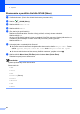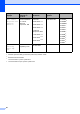Basic User's Guide
Table Of Contents
- ZÁKLADNÁ PRÍRUČKA POUŽÍVATEĽA MFC-9970CDW
- Príručky používateľa a kde ich nájsť.
- Obsah
- 1 Všeobecné informácie
- 2 Vkladanie papiera
- Vkladanie papiera a tlačových médií
- Nastavenia papiera
- Vhodný papier a ďalšie tlačové médiá
- 3 Vkladanie dokumentov
- 4 Odoslanie faxu
- 5 Prijímanie faxu
- 6 Telefonické a externé zariadenia
- Služby telefónnej linky
- Pripojenie externého TAD (telefónny záznamník)
- Externé a linkové telefóny
- 7 Vytáčanie a ukladanie čísiel
- 8 Kopírovanie
- 9 Tlač údajov z pamäťovej jednotky USB Flash alebo fotoaparátu podporujúceho veľkokapacitné ukladanie dát
- 10 Ako tlačiť z počítača
- 11 Ako skenovať do počítača
- A Bežná údržba
- B Riešenie problémov
- C Ponuka a funkcie
- D Špecifikácie
- Index
- brother SVK
11. kapitola
64
Skenovanie s použitím tlačidla SCAN (Sken) 11
a Vložte dokument. (Pozri Ako vkladať dokumenty na strane 28.)
b Stlačte (SCAN (Sken)).
c Stlačte tlačidlo Sken do PC.
d Stlačte tlačidlo Subor.
e (Pre sieťových používateľov)
Stlačením tlačidla a alebo b zvoľte cieľový počítač, na ktorý chcete odosielať.
Stlačte tlačidlo OK.
Ak sa na LCD displeji zobrazí výzva na zadanie čísla PIN, pomocou číselnej klávesnice na
ovládacom paneli zadajte 4-ciferné číslo PIN pre zvolený cieľový počítač.
Stlačte tlačidlo OK.
f Vykonajte jednu z nasledujúcich činností:
Ak chcete zmeniť nastavenie obojstranného skenovania, stlačte Obojst.sken.. Potom
stlačte Vypnute, Obojstr.rezim Na sirku alebo Obojstr.rezim Na vysku.
Ak chcete začať skenovať bez zmeny ďalších nastavení, prejdite na krok g.
g Stlačte tlačidlo Mono Start (ČBŠtart) alebo Colour Start (Farba Štart).
Zariadenie spustí proces skenovania.
Poznámka
Vyberte požadovaný režim skenovania.
Skenovanie do:
• USB
• siete
• FTP
• E-mailu (Server)
• E-mail
• Obrazok
• OCR
• Subor